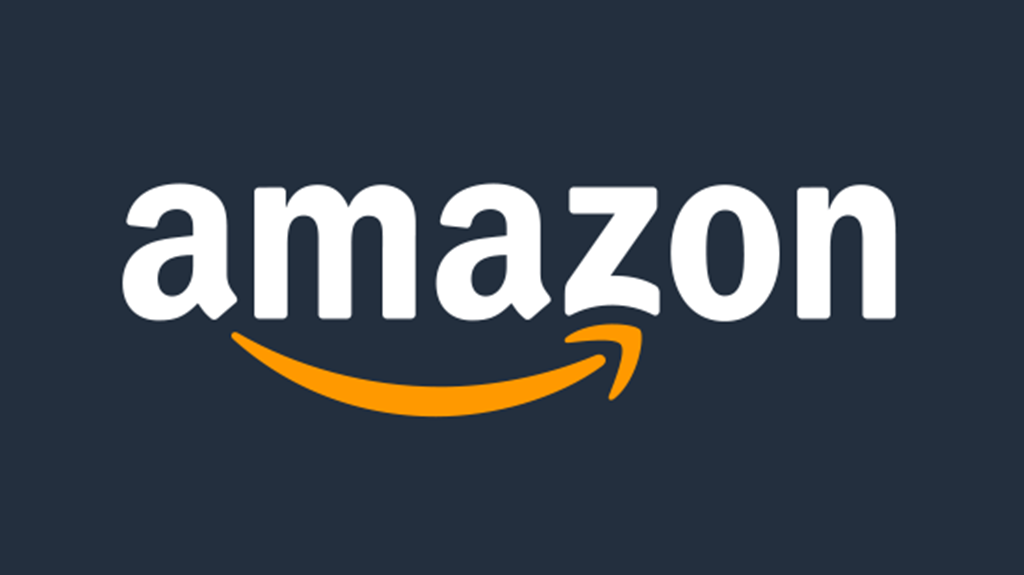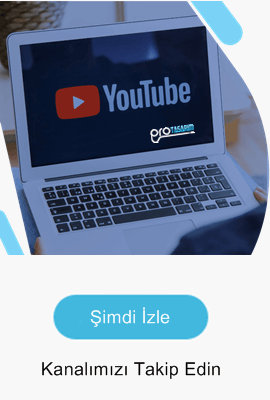Amazon Mağaza Açma Rehberi
Amazon mağaza açma rehberi ile hemen hesabınızı oluşturabilirsiniz.. Amazon’da Satış, satıcıların ürünlerini ve envanterini Amazon’da satmalarını sağlayan bir programdır. Amazonda nasıl hesap açılır, nasıl ürün satılır amazon mağaza açma rehberi ile kolayca yapabilirsiniz.
Amazon’da kimler satış yapabilir?
Geçerli bir mersis numarası, Türkiye vergi numarası, e-posta hesabı, banka hesabı ve kredi kartı kullanan herhangi bir şirket Amazon’da satış yapabilir. Şahıs şirketi sahiplerinin T.C. kimlik numaralarının yanı sıra vergi levhalarında yazan şirket vergi numaralarını da bildirmeleri gerekmektedir.
Kredi kartı, Satıcı hesap bakiyeniz yeterli olmadığında Amazon satış ücretlerini tahsil etmek için kullanılır.
Amazon.com.tr’de hangi ürünleri satabilirim?
Amazon.com.tr’de aşağıdaki kategorilere ait ürünleri satabilirsiniz: Bilgisayar, Bebek Ürünleri, Elektronik Ürünler ve Aksesuarlar, Ev ve Mutfak Ürünleri, Ev Eğlence Sistemleri, Yapı Market Ürünleri, Fotoğraf Makinesi ve Fotoğrafçılık Ürünleri, Kitap, Kişisel Bakım Aletleri, Sağlık ve Kişisel Bakım Ürünleri, Güzellik Ürünleri, Ofis Ürünleri, Oyun Konsolları ve Video Oyunları, Oyuncak ve Çocuk Oyunları, Spor ve Outdoor Ürünleri, Telefon ve Telefon Aksesuarları, Gıda Ürünleri.
Bebek Ürünleri, Kişisel Bakım Aletleri ve Oyuncak ve Çocuk Oyunları kategorilerinde kalite standartlarının sağlanması, müşteri memnuniyetinin artması ve müşteri güvenliği için bazı ürünlerin satışına başlamadan önce onay almanız gerekebilir.
Kayıt ve Hesap Açma
Amazon’da satıcı hesabı açmak için neye ihtiyacım var?
Hesap açmak için aşağıdaki bilgileri amazonla paylaşmalısınız:
Kredi Kartı
Geçerli ve kullanım süresi dolmamış bir kredi kartı.
Telefon Numarası
Ülke koduyla birlikte, geçerli bir telefon numarası
Firma Kayıt Bilgileri
İşletme bilgisi: işletme türü, mersis numarası ve şirket vergi numarası
Adres: kayıtlı iş adresi bilgisi
Birincil İrtibat Kişisi Bilgileri
Birincil irtibat kişisi, hesap sahibinin kendisi (kayıtlı satıcı) veya şirket içinde hesap sahibinin adına Amazon’da satıştan sorumlu kişidir. Bu kişi; hesap sahibinin adına kayıt bilgilerini sağlar, ödemeler ve iadeler gibi işlemleri başlatır ve bu kişinin, Amazon hesabına erişimi vardır. Birincil irtibat kişisinin yaptığı işlemler, hesap sahibince yapılmış sayılır.
Sağlamanız gerekenler
Kimlik bilgileriniz (geçerli bir pasaport veya kimlik belgesi kullanabilirsiniz)
Doğum tarihiniz ve doğum yeriniz
Cep telefonu numaranız
Banka Hesap Bilgileri
Kayıt işlemini tamamlamak için banka hesap bilgilerinizi (TL hesabı) amazonla paylaşmalısınız. Bu hesap, satışlarınızdan elde ettiğiniz geliri almanız için kullanılır.
Ürünlerimi Amazon’a nasıl yükleyebilirim?
Ürünlerinizi listelemek için web tabanlı amazon arayüzünü veya toplu listeleme araçlarını kullanabilirsiniz. Ürünlerinizin Amazon kataloğunda mevcut olup olmadığına bağlı olarak, sizden istenen bilgiler ve yükleme şekliniz değişir.
Ürünleriniz Amazon kataloğunda mevcutsa
Web tabanlı arayüzünü kullanarak ürünlerinizi tek tek ve kolayca listeleyebilirsiniz. Sadece ürün fiyatını ve stok miktarını girmeniz yeterlidir. Bunun yerine, birden çok ürünü hızlı bir şekilde listelemenizi sağlayan toplu listeleme araçlarını kullanabilirsiniz. Çoklu ürün ekleme araçlarını kullanırken her ürün için EAN, ISBN veya UPC (EÜK) kodunu girmelisiniz.
Ürünleriniz Amazon kataloğunda mevcut değilse
Ürünlerinizi listelemek için web tabanlı arayüzünü veya toplu listeleme araçlarını kullanabilirsiniz. Katalogda yer almayan ürünleri listelemek için her bir ürüne dair aşağıdaki bilgileri girmelisiniz:
EAN, UPC (EÜK) veya ISBN kodu
Ürün adı
Ürün tanımı
Ürün resmi
Fiyat
Stok bilgisi
Bazı ürün kategorilerinde ek bilgiler de girmeniz istenebilir.
Ücretlendirme
-Amazon.com.tr’de satış yapmanın ücreti nedir?
Amazon.com.tr ücret yapısında iki ana bileşen vardır:
Aylık Abonelik Bedeli + Satış Komisyonu
Aylık Abonelik Bedeli
Satış Planı aylık abonelik bedeli 99 TL + KDV’dir. Satıcı olarak, Amazon’un e-ticaret teknolojisinin avantajlarından yararlanırsınız.
Satış Komisyonu
Satıcılar, sattıkları her ürün için, kategoriye göre değişen oranlarda bir satış komisyonu öder (satış komisyonu, varsa KDV’ye tabidir).
Satış komisyonu, toplam satış fiyatı üzerinden hesaplanan bir yüzdedir.
Toplam satış fiyatı, müşteri tarafından ödenen toplam tutardır (ürün fiyatı, kargo ücreti, varsa hediye paketleme masrafları da dahil olmak üzere, müşteri tarafından ödenen toplam tutar).
Hesabımı kapatabilir miyim?
Evet. Hesap açmak için uzun vadeli taahhüt istenmiyor. Hesabınızı istediğiniz zaman kapatabilirsiniz. Bunun için amazon satıcı hesabınız üzerinden iletişime geçmeniz yeterlidir.
Ödememi nasıl alırım?
Amazon hesabınıza ilk ödeme, kayıt olduktan 14 gün sonra yapılır. Takip eden süreçte ödemelerinizi 14 günlük dönemler halinde alırsınız. Para, transfer gerçekleştikten sonra 5 iş günü içinde hesabınıza geçer.
Ödemenin gerçekleşmesi için:
Amazon satıcı hesabınızın bakiyesi sıfırın altında olmamalıdır. Komisyon oranları, işlem bedelleri, para iadeleri ve müşteri şikayetleri, hesabınızın durumunu etkileyebilir.
Satıcı hesabınızdaki banka bilgileri kısmı doldurulmuş olmalıdır.
Sattığım ürünler için kargo ücreti nedir?
Müşterilere mümkün olan en iyi deneyimi sunabilmek için Amazon’da standart kargo ücretsizdir. Satıcılar, müşterilerin siparişlerini standart kargo ile ücretsiz olarak tamamlar. Ekspres kargo hizmeti sunan satıcılar, bu hizmeti satın almak isteyen müşterilerden ek ücret tahsil edebilir.
Satıcılar, müşterilerin siparişlerini kendi anlaşmalı oldukları kargo şirketleriyle gönderir. Amazon’un satıcıların kargo şirketi tercihi üzerinde herhangi bir yönlendirmesi yoktur.
Hizmetler
Seller Central nedir?
Seller Central, Amazon hesabınızla ilgili her türlü işlemi yapabileceğiniz çevrimiçi arayüzdür. Seller Central’da; sattığınız ürünlerle ilgili bilgiler ekleyebilir, envanterinizi güncelleyebilir, siparişlerinizi ve ödemelerinizi yönetebilir ve satış performansınızı ölçebileceğiniz araçlara erişebilirsiniz.
Hesabımı nasıl yönetirim?
Hesabınızı yönetmek, evanterinizi güncellemek, ürün özellikleri eklemek, müşterilerle iletişime geçmek, siparişlerinizi ve ödemelerinizi takip etmek için Seller Central’ı kullanabilirsiniz.
Satış yaptığımda bunu nasıl öğrenirim?
Sipariş aldığınızda, Amazon size bir e-posta gönderir. Bekleyen siparişlerinizi Seller Central ana sayfasında da görebilirsiniz. Amazon’dan hangi durumlarda e-posta almak istediğinizi, hesap ayarları altındaki bildirim tercihleri alanında düzenleyebilirsiniz.
Siparişlerimi nasıl yönetirim?
Siparişlerinizi iki farklı şekilde yönetebilirsiniz. Web tabanlı arayüzü (Seller Central) kullanabilir veya müşteri ve sipariş bilgilerini içeren günlük sipariş raporunu bilgisayarınıza indirebilirsiniz. Dilerseniz Amazon Marketplace Web Service çözümlerini kullanarak kendi sipariş sistemlerinizle entegrasyon da sağlayabilirsiniz.
Bilgilerinizi Amazon’a İletme
Amazon, satıcılardan kendileri ve işletmeleriyle ilgili bilgi sağlamalarını talep eder. Böylece satıcılar, Amazon’da satış yapmaya başlayabilir ya da devam edebilir ve Amazon’da gerçekleştirdikleri işlemlerin gelirini alabilirler.
Gerekli bilgileri sağlamak için hesabınıza ait e-posta adresini ve parolayı kullanarak Seller Central sayfasında oturum açın. Bilgileri sağlamak için Ayarlar sekmesini seçin, ardından Hesap Bilgisi üzerine tıklayın. Satıcı Hesap Bilgisi sayfanızda kırmızı ile vurgulanan her bölüme tıklayın. Bu bilgiler, Amazon’da Satış ödeme hesabınızı açmak için kullanılır.
Satıcı Desteği ile iletişime geçerek işlem boyunca istediğiniz zaman yardım alabilirsiniz. Sık sorulan soruların yanıtlarına aşağıda göz atabilirsiniz.
Gerekli Belgeler
İşletme sözleşmelerini kabul etmek istemiyorsam ne olur?
Amazon Services İş Çözümleri Sözleşmesi’ni kabul etmek, hizmete kaydolmak için şarttır. Bu şartları kabul etmezseniz Amazon’da Satış hesabınızı oluşturamazsınız, bu da Amazon TR pazar yerindeki satış yetkilerinizin kaldırılmasıyla sonuçlanır.
Hangi bilgileri sağlamam gerekir?
Aşağıdaki belgeleri sağlamanız istenebilir:
Geçerli pasaport
T.C. nüfus cüzdanı
Banka hesap numarası, kimlik bilgileri ve vergi kayıt numarası (varsa) gibi bazı bilgiler gereklidir.
Bu bilgileri sağlamak için Seller Central sayfasının sağ üst kısmındaki Hesap Bilgisi seçeneğine tıklayın.
Ardından, kırmızı ile vurgulanan her bölümde Düzenle seçeneğine tıklayın. Bu bilgileri girerken, bilgilerin Amazon’a ilettiğiniz resmî belgelerdeki verilerle tam olarak eşleştiğinden emin olun.
Bu bilgileri nasıl sağlarım?
İstenilen bilgileri sağlamak için Seller Central hesabınızın Ayarlar sekmesine gidin ve ardından Hesap Bilgisi seçeneğine tıklayın. Satıcı Hesap Bilgisi sayfasında kırmızı ile vurgulanan her bölüme tıklayın. Tüm adresler Latin harfleriyle girilmelidir.
Bir defada birden fazla belge nasıl yükleyebilirim?
Bazen sizden birkaç belge isteyebiliriz ve bu sayı Seller Central’da belgeleri yüklemeniz için mevcut olan alan sayısından daha fazla olabilir. Bu durumda, belgeleri tek bir belgede birleştirmeniz ve kontrol edilmek üzere Seller Central’a yüklemeniz gerekir. Bunun için, aşağıda açıklanan iki yöntemden birini uygulamanızı öneririz.
Taranan görselleri bir Microsoft Word belgesinde birleştirip bir PDF belgesi oluşturabilirsiniz. Bunu yapmanın en kolay yolu, aşağıda açıklandığı gibi Word belgesine JPEG görüntülerini eklemek ve ardından dosyayı kaydederek PDF belgesini oluşturmaktır.
Microsoft Word’ün üst kısmındaki araç çubuğunda Ekle seçeneğine tıklayın.
Resimler sekmesine tıklayın ve belgeye eklemek istediğiniz dosyayı bulun.
Belgeye eklemek istediğiniz tüm görseller için yukarıdaki adımları tekrarlayın.
Tüm görsellerin ayrı sayfalarda olduğundan emin olun.
Dosya sekmesine tıklayın ve Farklı Kaydet seçeneğinden kaydedilecek belge türünü “PDF” olarak seçin.
PDF oluşturmak için Adobe Acrobat’ı da kullanabilirsiniz.
Bunun yerine, belgeleri tararken bir PDF belgesi oluşturmayı seçebilir ve sayfaları tarayarak tek bir belgede toplayabilirsiniz.
Bilgilerimi güncellemem gerekirse ne olur?
Ayarlar sekmesinden Hesap Bilgisi seçeneğine tıklayın ve ardından Satıcı Hesap Bilgisi sayfasından güncellemek istediğiniz her bölüme tıklayın. Bilgileriniz zaten doğrulanmışsa veya doğrulama işlemi henüz başlamamışsa bilgilerinizi güncelleyebilirsiniz. Tüm güncellemeler doğrulamaya tabidir. Doğrulama sonuçlarına bağlı olarak ek bilgi vermeniz istenebilir.
Bilgilerimi neden düzenleyemiyorum?
Bilgiler doğrulanırken güncelleme yapamazsınız.
Bilgilerimi kaydedip formu daha sonra tamamlayabilir miyim?
Evet. Güncelleme Sihirbazı sayesinde işlemin herhangi bir adımından veri girmeye devam edebilirsiniz. Bilgilerinizi girdikten sonra, her ekranda “Gönder” düğmesine tıklamayı unutmayın.
Seller Central’ı kullanmaya devam edebilirsiniz. Ancak bilgilerinizi belirtilen süre içinde girmezseniz satış yetkileriniz askıya alınır. İstenilen bilgiler paylaşıldıktan ve doğrulandıktan sonra yetkileriniz eski haline dönecektir.
Amazon’un ek bilgi istemesi durumunda nasıl bilgilendirilirim?
Ek bilgiye ihtiyacımız olduğunda kaydolurken kullanmış olduğunuz e-posta adresi ve Seller Central’daki bildirim alanı üzerinden bilgilendirilirsiniz.
Sunulan aracı kullanarak belgelerimi yükleyemezsem ne yapmam gerekir?
Satıcı Desteğine ulaşın.
Talep edilen belgelerden biri elimde bulunmuyor, ne yapmalıyım?
Talep edilen belgelerden biri veya birkaçı elinizde yoksa Satıcı Desteğine ulaşın. Bize ulaştığınızda, elinizde olmayan belgelerle ilgili ayrıntılı bilgi verin. Bu durumda, kabul edebileceğimiz alternatif belgelerle ilgili olarak sizinle iletişime geçeriz.
Bilgileri hangi dilde girmeliyim?
Bilgileri İngilizce veya yerel pazar yeri dilinde (Türkçe) sağlayabilirsiniz.
Belgem Amazon’un desteklediği dillerden birinde değilse ne yapmam gerekir?
Amazon’un desteklediği dillerde (İngilizce, Almanca, Fransızca, İspanyolca, İtalyanca ve Türkçe) olmayan belgelerin yeminli tercümelerini ibraz etmeniz istenebilir.
Amazon mağaza açma rehberi ile adım adım hesabınızı oluşturabilirsiniz.
Amazon mağaza açma ve satıcı hesabı açma adım adım
1- Buradan amazon satıcı hesabı açma sayfasına gelin, sayfayı en alta kaydırın (Amazon Türkiye’de Satışa Başla) butonuna tıklayın.
2-Hemen şimdi bir satıcı hesabı aç bölümü gelicektir (Hesap aç) butonuna tıklayın.
3-Açılan bölümde alt kısımda (Amazon Hesabınızı Oluşturun)butonu mevcuttur butona tıklayın.
4-açılan bu bölümde şirket yetkilisinin bilgilerini girmesini öneriyoruz (önemli! daha önce amazon hesabına giriş yapılmamış bir e-posta kullanmanız gerekiyor)
- Ad-soyad
- E-posta
- Şifre
- Şifreyi tekrar girin
- (Amazon hesabınızı oluşturun) butonuna tıklayın
5-Açılan bölümde oluşturduğunuz e*posta adresine amazon doğrulama kodu gönderilicektir kodu yazıp devam ediniz
6-Açılan bu sayfada size (işletmenizin türü nedir) bölümünden seçim yapmanız istenilicektir seçim yaptıktan sonra (işletmenin yasal adı) bölüme işletme adınızı giriniz (kabul et ve devam et)
7-Açılan sayfada bilgilerinizi eksikszi bir şekilde yazın
- Kayıtlı işletme adresi
- İşletmenin telefon numarası
- Türkiye vergi numarası 10 haneli
- Türkiye vergi dairesi
- Merkezi sicil kayıt sistemi (mersis) numarası
- Öncelikli irtibat kişisi (pasaportta veya kimlikte görünen tam ad)
Kaydet Ve Devam Et
8-Açılan sayfada siz (Kişisel bilgiler) bölümü karşılayacaktır
- Vatandaşı olunan ülke
- Doğduğu ülke
- Kimlik belgesi
- Doğum tarihi
- Son geçerlilik tarihi
- İkamet adresi
ARA=SMS SMS kısmını tıklayın sizin için daha kolay olucaktır.
(bana şimdi mesaj gönder) butonuna basın
Doğrulama kodunu girdikten sonra (Kaydet ve devam et) butonuna basın
9-ödeme bilgileri kısmı gelicektir
bu kısımda kredi kartı bilgilerini girerken başkasının bilgilerini girmemeye özen gösterin (önemli!! bu hesap açılışında her işlemde tek bir kredi kartı kullanmanız gerekiyor)
10- SON ADIM bu bölümde (mağaza için bir ad girin) giriceğiniz mağaza adı vergi lehvanızdaki isimle aynı olmak zorunda
(Ürünlerinizi Listeleyin) butonuna basın
Amazonda belirli ülkelere satış yapılabilmesi için gerekenler.
11-Açılan amazon sayfanızda doğrulamayı etkinleştirin bölümüne tıklayın
-Kodu alacağınız yöntemi seçin
-Kodun gönderileceği telefon numarasını girin (Devam et)
-Açılan bu sayfada en alt kısımda butarayıcıda kod isteme bölümüne tik atıp (iki adımlı doğrulama)butonuna basınız
12-Envarter bölümüne gelip Global satış diyorsunuz. Avrupa kısmında türkiyeyi görebilirsiniz.
Amazon mağaza açma rehberi ile amazonda satışa başlayıp işinizi büyütün. Amazon mağaza açma rehberi bilgilerimiz sürekli olarak güncellenmektedir.
Amazon mağaza açma hakkında daha fazla bilgi için iletişime geçiniz.